Premiere如何制作动态模糊转场效果?
1、打开PR软件,新建项目,导入视频素材,选择需要的片段放到轨道上,在转场卡点处将视频片段切开。
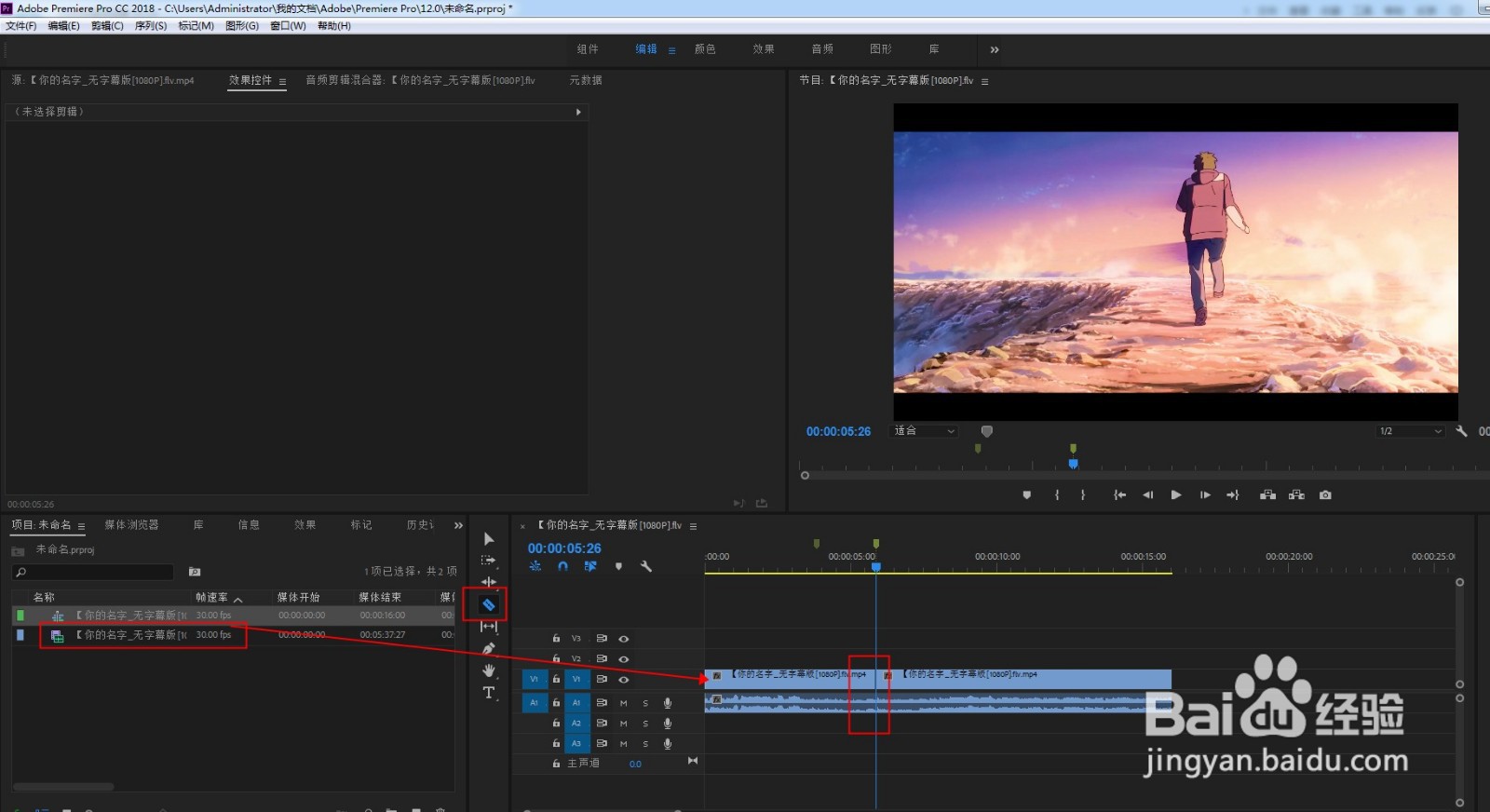
2、在卡点处前十帧、后五帧处切开,用于添加模糊效果。
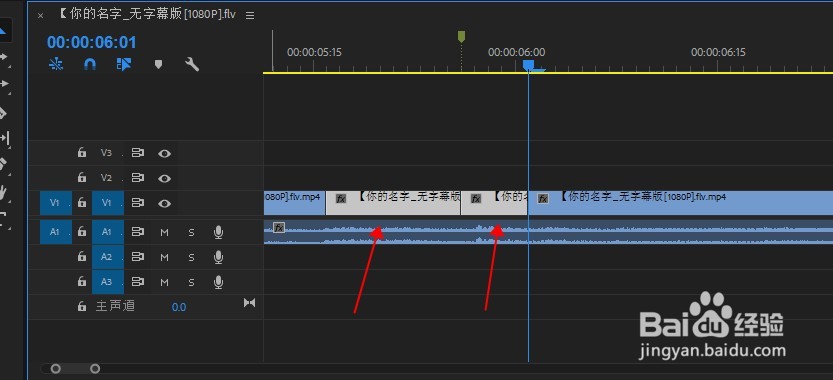
3、选中卡点前的片段,添加方向模糊效果。方向和模糊长度上各打一组关键帧,时间点放到头尾。
方向参数从0到140度,模糊长度参数从0到30度。
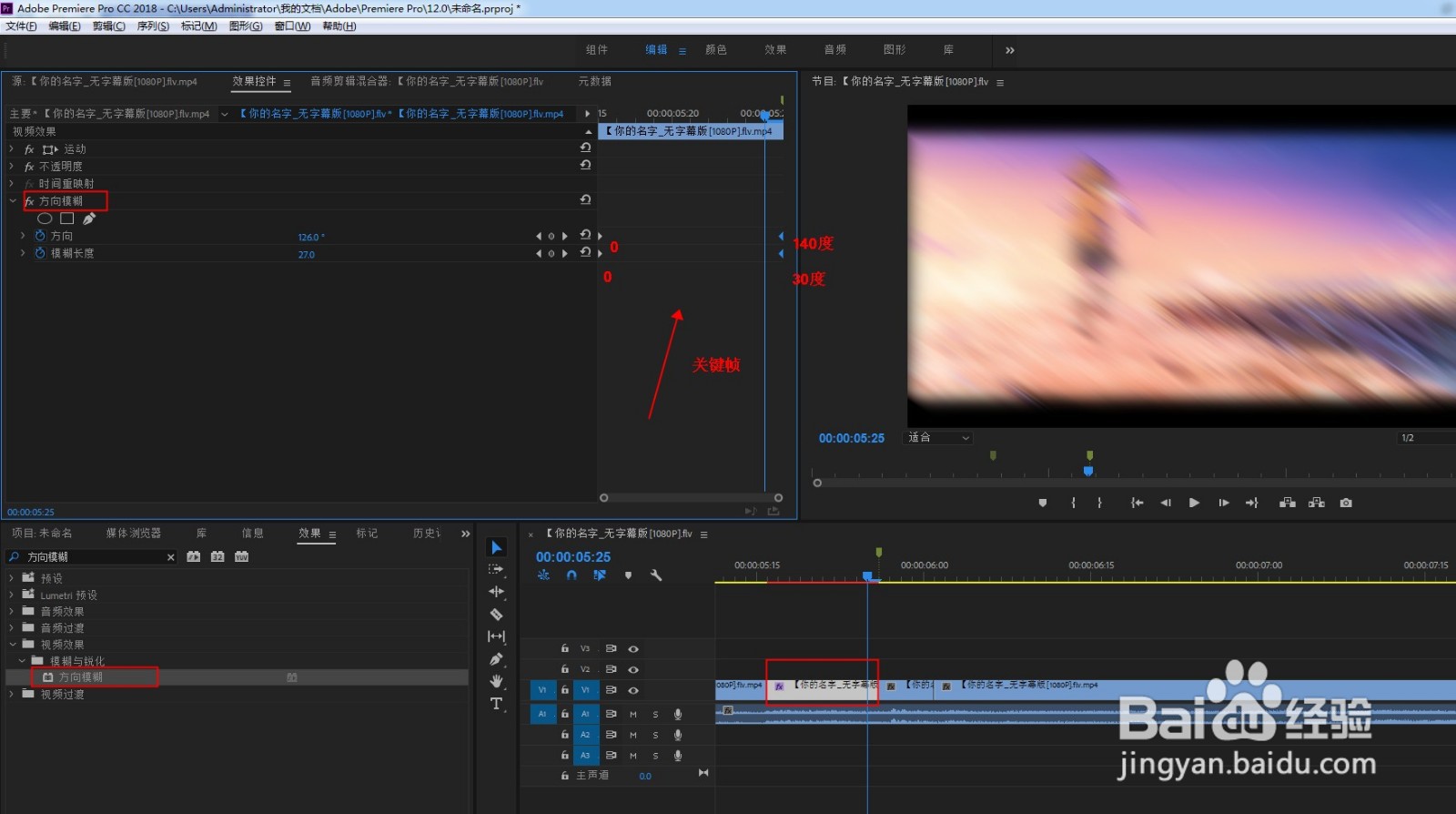
4、选中卡点后的片段,同样添加方向模糊,打上关键帧。
方向参数从140到360度,模糊长度参数从30到0度。

5、点击播放,即可看到动态模糊转场效果。最后按CTRL+M导出视频即可。
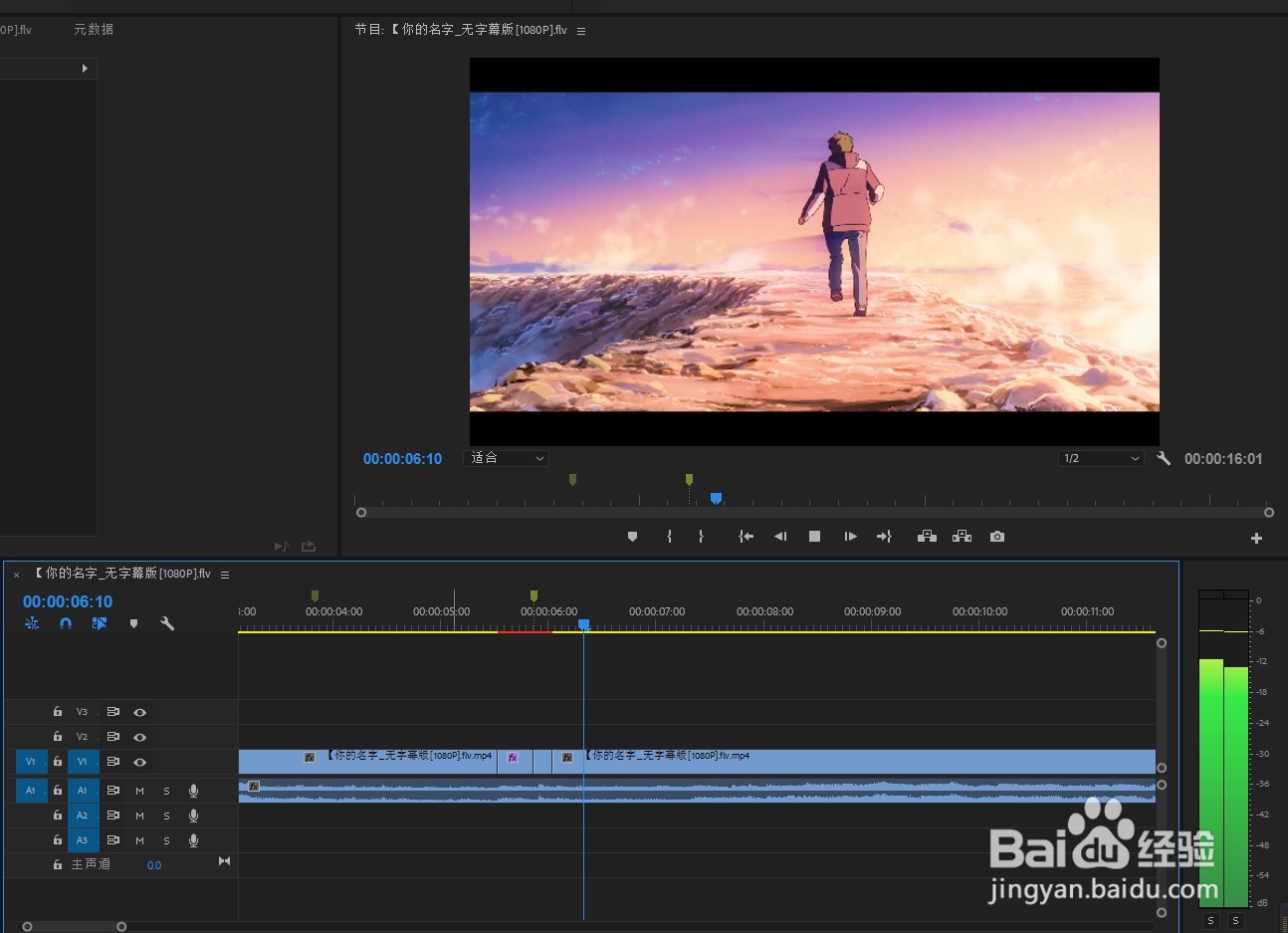
声明:本网站引用、摘录或转载内容仅供网站访问者交流或参考,不代表本站立场,如存在版权或非法内容,请联系站长删除,联系邮箱:site.kefu@qq.com。
阅读量:145
阅读量:58
阅读量:183
阅读量:173
阅读量:39